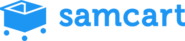SamCart integration
Mit der SamCart-Integration können Sie reguläre, einmalige Bestellungen und wiederholte Zahlungen tracken. Die Integration erfordert, dass Sie einen Trackingcode auf den Bestellseiten platzieren, ein benutzerdefiniertes Feld in den Produkten platzieren, die getrackt werden sollen und einen Webhook erstellen, der ein Plugin auf Post Affiliate Pro benachrichtigt.
Um wiederholte Zahlungen zu tracken, müssen Sie die Wiederholte Provisionen-Funktion nutzen!
Benutzerdefiniertes Feld erstellen
Loggen Sie sich in Ihrem SamCart-Dashboard ein und navigieren Sie zu Einstellungen in der unteren rechten Ecke. Navigieren Sie dann zu Benutzerdefinierte Felder im linken Menü und klicken Sie auf Neue Schaltfläche erstellen.
Legen Sie den internen Feldnamen auf papCookie fest, fügen Sie ein Label hinzu und legen Sie die Feldart auf Textinput fest. Das Feld sollte nicht verpflichtend sein und sollte nicht auf der Bestätigungsseite erscheinen. Wenn das Feld erstellt wurde, kopieren Sie seinen Slugwert für den nächsten Schritt.
Trackingcode einfügen
Gehen Sie in den SamCart-Einstellungen nun in das Allgemein-Menü und fügen Sie den folgenden Code in dem Textbereich Eingebettetes HTML/Skripts ein – für den Fußzeilenbereich.
Ersetzen Sie CUSTOM_SLUG mit dem tatsächlichen Slugwert aus dem zuvor erstellten Feld.
<script id="pap_x2s6df8d" src="https://URL_TO_PostAffiliatePro/scripts/trackjs.js" type="text/javascript"></script>
<script type="text/javascript">
slugId = 'CUSTOM_SLUG';
document.querySelector('input[name="' + slugId + '"]').id = slugId;
document.getElementById(slugId).parentNode.parentNode.style.display = "none";
PostAffTracker.setAccountId('Account_ID');
try {
PostAffTracker.track();
setTimeout(function(){PostAffTracker.writeCookieToCustomField(slugId);},1000);
} catch (err) { }
</script>
Integration erstellen
Gehen Sie in den SamCart-Einstellungen nun in das Integrationsmenu und klicken Sie unter Integrationseinrichtung auf die Neue Integration-Schaltfläche. Wählen Sie aus dem Dropdown-Menü die Benachrichtigungs-URL-Integration aus und fügen Sie die folgende Benachrichtigungs-URL ein.
Ersetzen Sie SHOPNAME.samcart.com mit der tatsächlichen URL Ihres SamCart-Shops:
https://URL_TO_PostAffiliatePro/plugins/SamCart/samcart.php?accountId=Account_ID&shopUrl=SHOPNAME.samcart.com
Regeln erstellen
Wechseln Sie in den SamCart-Einstellungen > Integrationen zu Globale Regeln und erstellen Sie 2 neue Regeln für die Auslöser Produkt Gekauft und Abonnement verrechnet. Wählen Sie in beiden Regeln die Integration, die Sie erstellt haben und die Handlung Benachrichtigungs-URL senden POST.
Wenn Sie auch Rückerstattungen tracken und die Provisionen automatisch rückerstatten möchten, fügen Sie eine Regel für die Auslöser Produkt Rückerstattet und Abonnementbetrag Rückerstattet ein. Vergessen Sie nicht, in der Plugin-Konfiguration in dem nächsten Schritt das Rückerstattungstracking zu aktivieren.
SamCart-Plugin auf PAP aktivieren
Loggen Sie sich in Ihrem Post Affiliate Pro-Verkäuferpanel ein und navigieren Sie zu Konfiguration > Plugins. Aktivieren Sie das SamCart-Webhook-Verwaltungsplugin. Nachdem das Plugin aktiviert wurde, müssen Sie es konfigurieren. Tragen Sie Ihre Shop-URL als gleichen Wert aus dem vorherigen Schritt ein.
Benutzerdefiniertes Feld in Produkten hinzufügen
Der letzte Schritt ist, das benutzerdefinierte Feld, welches Sie in dem vorherigen Schritt erstellt haben, in allen Produkten einzufügen, die von Post Affiliate Pro getrackt werden sollen. Navigieren Sie dafür in Ihrem SamCart-Dashboard zu Produkte und bearbeiten Sie jedes Produkt.
Navigieren Sie in der Produkt-Bearbeitungsansicht in den Bereich Bestelldesign und scrollen Sie nach unten zu IHRE SEITE BEARBEITEN. Klicken Sie dann auf Drag & Drop-Bauer starten. Gehen Sie auf dem nächsten Bildschirm zu Einstellungen > Bestellformular und haken Sie unter Benutzerdefinierte Felder das Benutzerdefinierte papCookie-Feld an. Speichern Sie das Produkt, indem Sie auf die Veröffentlichen-Schaltfläche oben auf der Seite klicken.
Entdecken Sie die vielseitigen Integrationsmöglichkeiten von Post Affiliate Pro, die Ihr eCommerce-Geschäft optimieren. Verbinden Sie mühelos Plattformen wie 1ShoppingCart, 2Checkout, AbleCommerce und mehr, um Verkäufe zu verfolgen und Ihre Affiliate-Einnahmen zu maximieren. Starten Sie jetzt Ihre kostenlose Testversion!
Discover the power of the Lifetime Commissions plugin! Ensure lifetime referral tracking with unique customer identifiers, allowing affiliates to earn commissions on future sales without repeated clicks. Easily manage customer-affiliate relations and configure settings to suit your needs. Boost your affiliate program's efficiency with customizable options and ensure commissions for affiliates, even across different devices or channels. Explore seamless integration with eCommerce systems and enhance your marketing strategy today!